
Sesetengah pengguna telah mula mencuba sistem pengendalian Win10 dalam penggunaan sebenar mereka, yang telah dikeluarkan untuk beberapa lama. Ramai orang tidak begitu mahir menggunakannya, lagipun, ia adalah sistem baru. Ambil isu pembahagian cakera sebagai contoh Bagaimana untuk membahagikan semula cakera Ini adalah perkara yang ingin diketahui oleh ramai pengguna.
1. Klik kanan ikon Mula dan klik Pengurusan Komputer - Pengurusan Cakera.
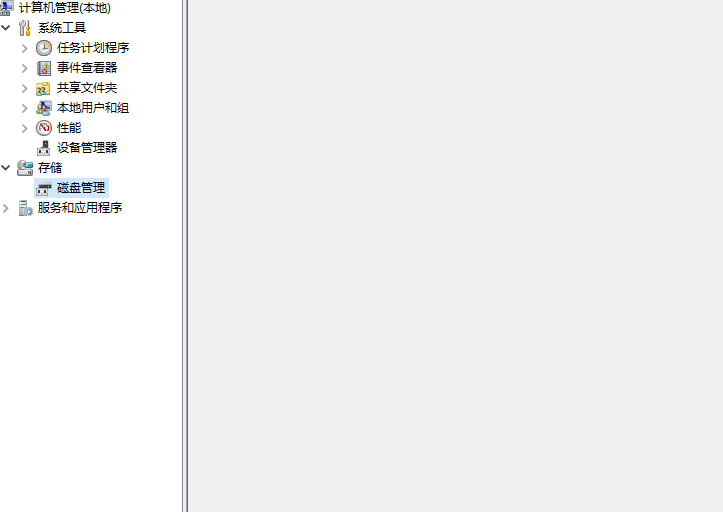
2. Klik kanan pemacu C dan pilih Mampatkan Kelantangan.
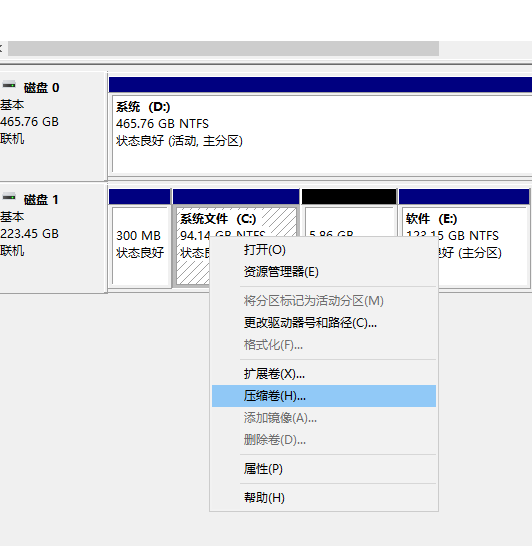
3. Masukkan saiz ruang yang akan diperuntukkan dan klik Compress.
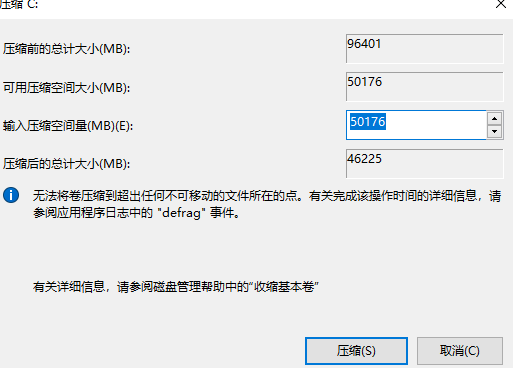
4. Selepas pemampatan, akan terdapat lebih banyak partition yang tidak diperuntukkan Klik kanan Tidak Diperuntukkan dan pilih Jilid Mudah Baharu.
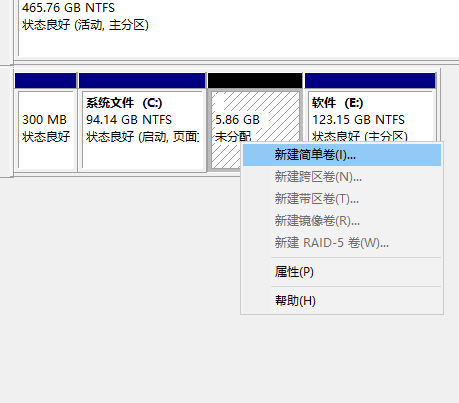
5. Buka Wizard Kelantangan Ringkas Baharu, tetapkan saiz dan huruf pemacu partition baharu, semak "Lakukan Format Pantas", dan lengkapkan partition dalam langkah seterusnya.
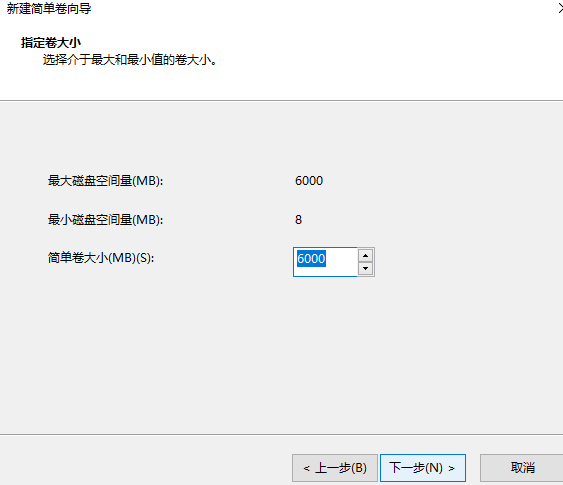
Di atas adalah langkah-langkah pembahagian cakera keras saya harap ia dapat membantu anda.
Atas ialah kandungan terperinci Editor mengajar anda cara membahagikan cakera keras sistem win10. Untuk maklumat lanjut, sila ikut artikel berkaitan lain di laman web China PHP!
 Apakah sistem Honor?
Apakah sistem Honor?
 Bagaimana untuk menyelesaikan masalah bahawa partition cakera keras tidak boleh dibuka
Bagaimana untuk menyelesaikan masalah bahawa partition cakera keras tidak boleh dibuka
 Langkah WeChat
Langkah WeChat
 Apa yang salah dengan telefon bimbit saya yang boleh membuat panggilan tetapi tidak melayari Internet?
Apa yang salah dengan telefon bimbit saya yang boleh membuat panggilan tetapi tidak melayari Internet?
 Apakah pertukaran Sols Inscription Coin?
Apakah pertukaran Sols Inscription Coin?
 Perbezaan antara k8s dan docker
Perbezaan antara k8s dan docker
 Apakah kegunaan imej buruh pelabuhan?
Apakah kegunaan imej buruh pelabuhan?
 Harga Litecoin hari ini
Harga Litecoin hari ini




